こちらは法人のお客様の口座開設方法です。個人のお客様はこちらをご覧ください。
1. ログイン設定
暗号資産のお取引を始めるにあたってCoinTradeの口座を開設し、ご入金頂く必要がございます。口座開設にはCoinTradeのアカウントが必要となります。
1-1. 新規登録
(1) CoinTradeアプリから行う場合
CoinTradeのアプリを起動し、「ホーム」画面が表示されますので「新規登録」ボタンをタップします。

外部ブラウザが起動し、「無料口座開設」画面が表示されます。
続いて「1-2. 顧客種別の選択」へ

CoinTradeウェブサイトのトップページにアクセスし、「無料口座開設はこちら」ボタンをタップします。
すると、「無料口座開設」画面が表示されます。
続いて「1-2. 顧客種別の選択」へ

CoinTradeウェブサイトのトップページにアクセスし、「無料口座開設はこちら」ボタンをタップします。
すると、「無料口座開設」画面が表示されます。
続いて「1-2. 顧客種別の選択」へ

1-2. 顧客種別の選択
法人で口座開設される場合は顧客種別の「法人のお客様」を選択してください。
「法人のお客様」を選択すると法人アカウント作成に関する注意事項が表示されますので内容をご確認の上「OK」ボタンを押してください。

1-3. ログインメールアドレスの登録
続いて、ログインメールアドレスを入力し、「確認メールを送信する」ボタンをタップしてください。
尚、ご入力いただいたメールアドレス宛に確認メールを送信いたします。
送信が完了すると、「確認メール送信完了」画面が表示されます。

1-4. 確認メールの受信
入力したメールアドレス宛にCoinTradeより登録確認メールが届きます。
メールの本文に記載されているURLをタップし、パスワード設定画面を表示してください。

1-5. パスワードの設定
- パスワードを入力してください。※他サービスとのパスワードの使い回しはお控えください。
- 確認用欄に、確認のため再度パスワードを入力してください。
- 「設定する」ボタンをタップしてください。
- 「ログイン設定受付完了」画面が表示されます。「【CoinTrade】新規口座開設申込みのご案内」メールをご確認いただき、CoinTradeアプリを起動後、「ログイン」ボタンを押して口座開設手続きを進めてください。

2. 基本情報入力
お取引に必要なお客様の基本情報を入力します。
2-1. ログイン
- CoinTradeのアプリを起動し、「ホーム」画面が表示されますので「ログイン」ボタンをタップしてください。
- 「ログイン」画面が表示されます。メールアドレス及び設定したパスワードを入力してください。
- 「ログイン」ボタンをタップしてください。
- メールアドレスとパスワードを保存する場合は「自動ログイン」のスイッチをONにしてください。

2-2. SMS認証
CoinTradeアプリの「保有資産」画面を表示して画面下部の「基本情報の登録」ボタンをタップすると外部ブラウザが起動し、「SMS認証」画面が表示されます。

2-3. 認証コードの送信
本人確認の一環として、SMS認証を行います。
SMSの受信が可能な携帯電話の電話番号を入力し、「認証コード送信」ボタンをタップしてください。
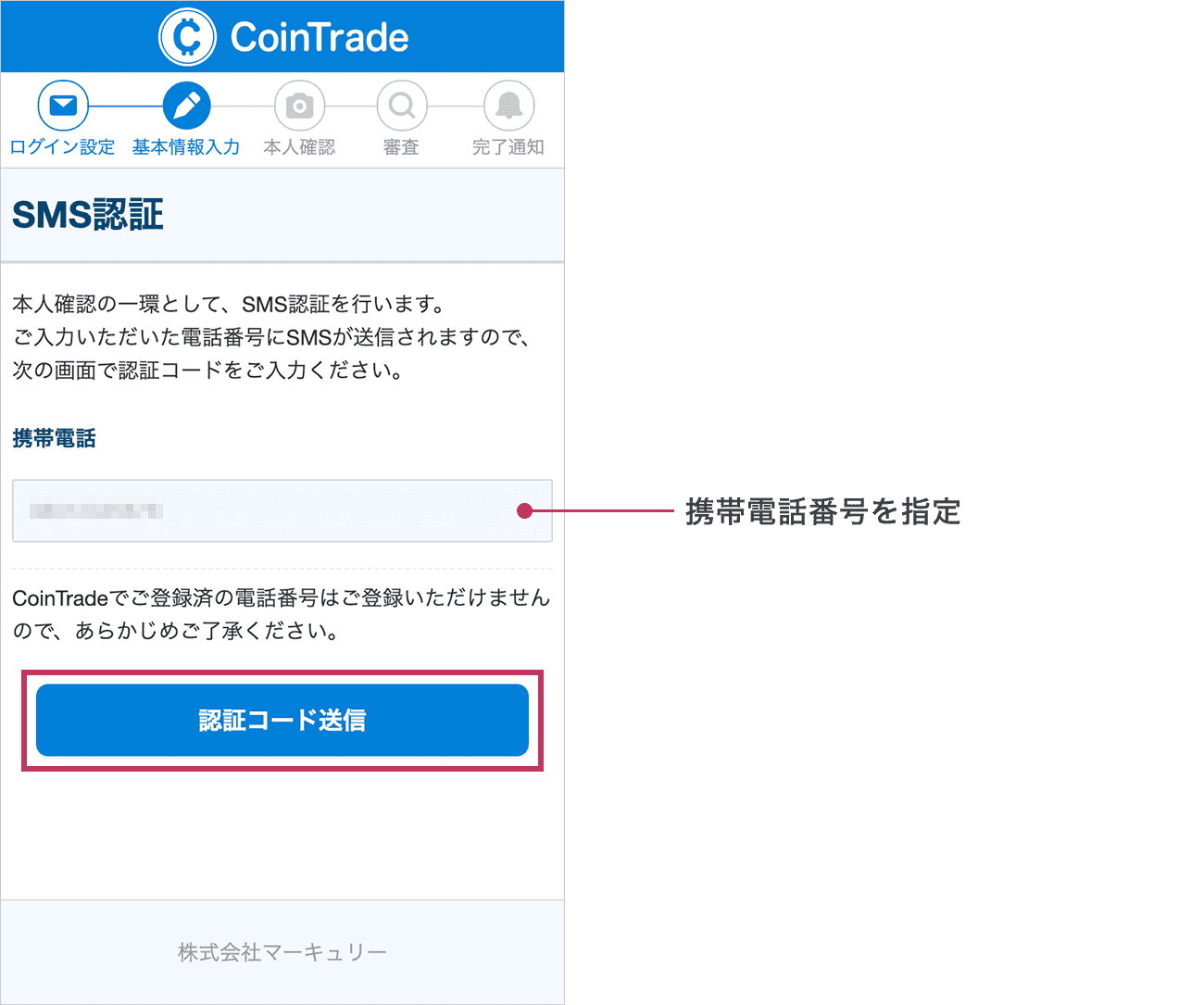
2-4. 認証コードの入力と認証
受信したSMSに記載されている4桁の認証コードを入力し、「認証」ボタンをタップしてください。
※ 1分以内に認証コードが届かない場合は、「SMSを再送信する」から認証コードを再送信してください。尚、認証コードの有効期間は1時間です。
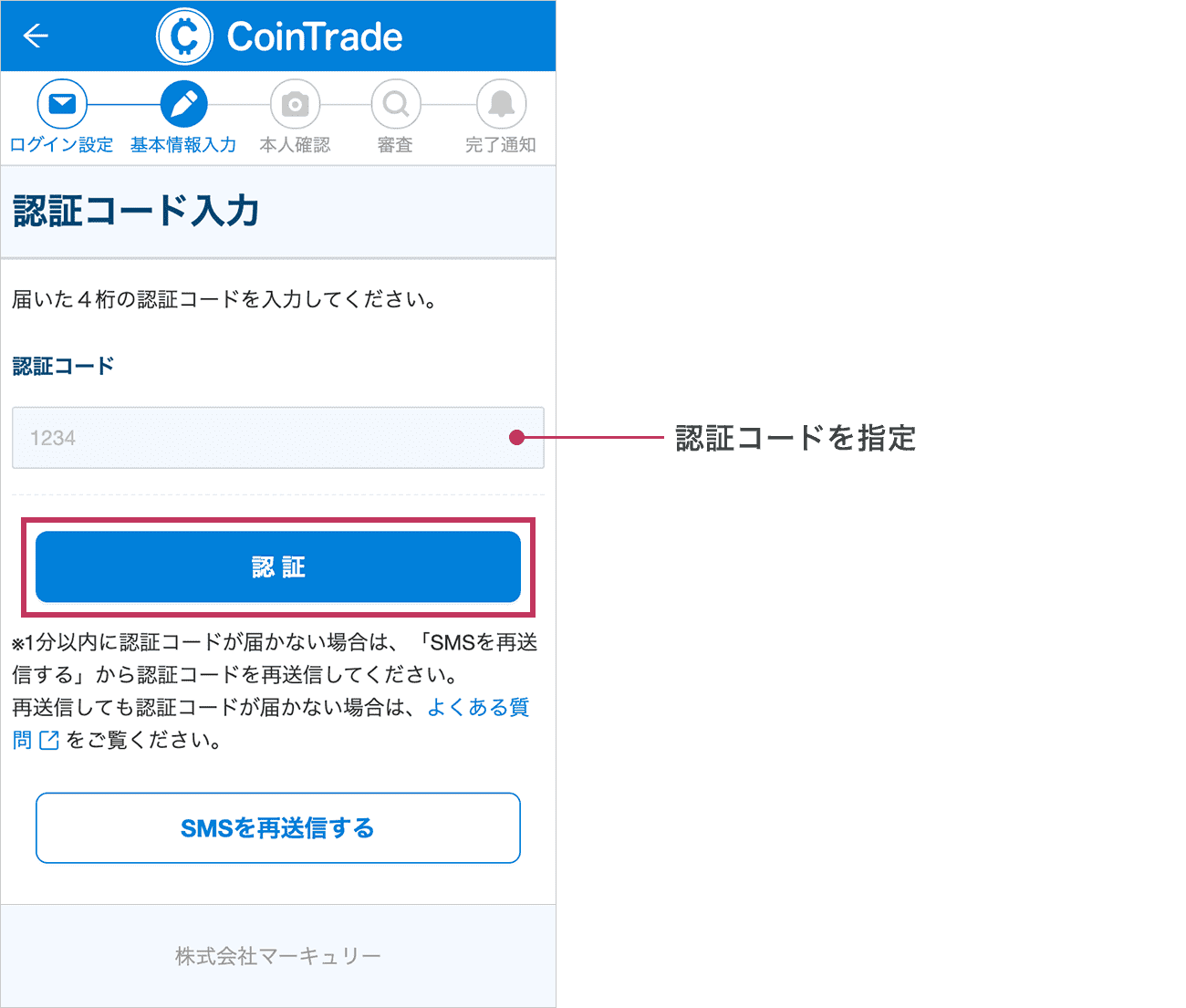
2-5. 各種交付書面の確認
SMS認証が完了しますと「各種交付書面の承諾」画面が表示されますので、すべての交付書面をご熟読、ご理解の上、ご承諾いただくと次の画面へ進めます。
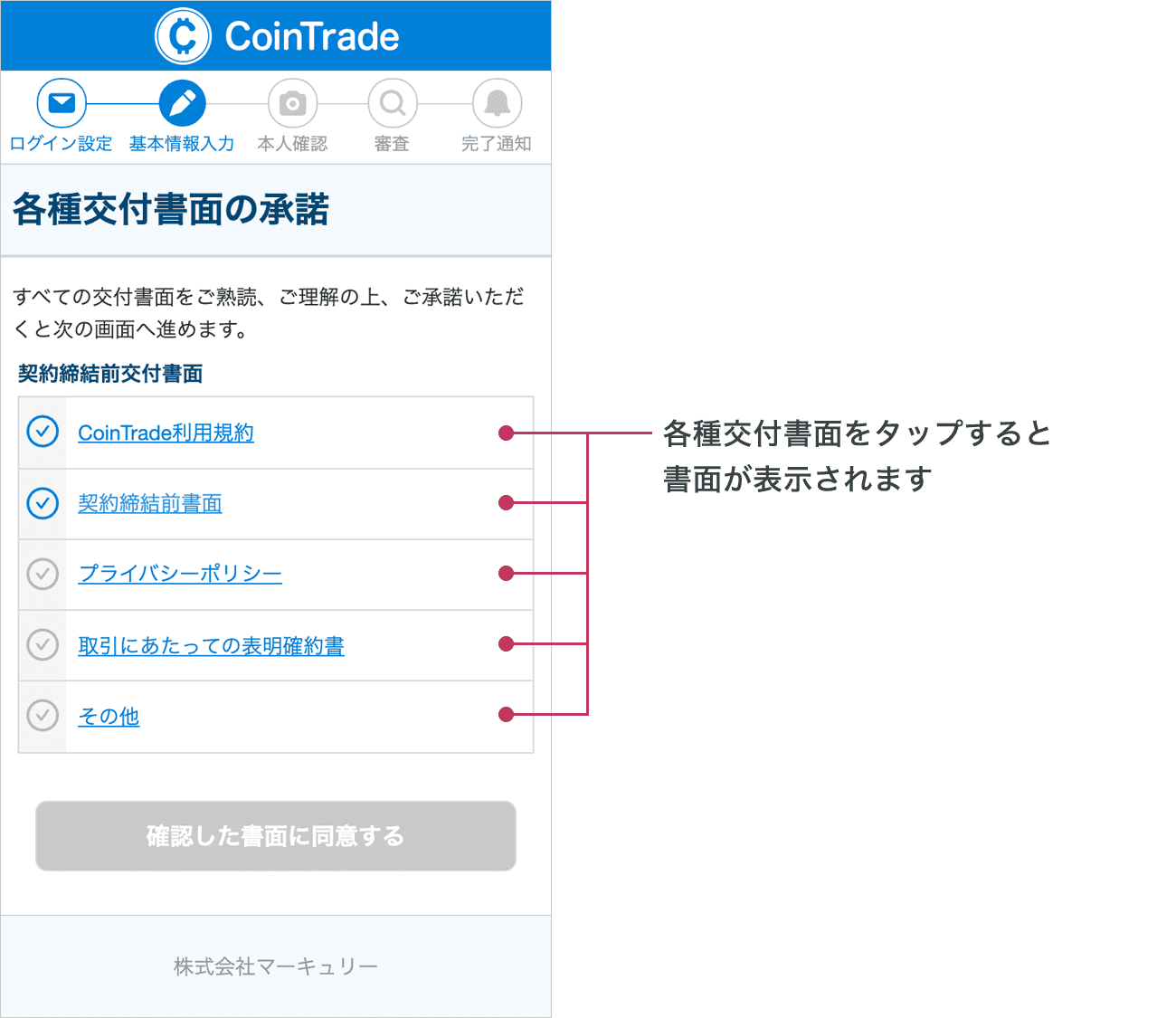
2-6. 各種交付書面への同意
すべての交付書面をご承諾いただくと「確認した書面に同意する」ボタンが有効になりますので同意する場合はタップしてください。
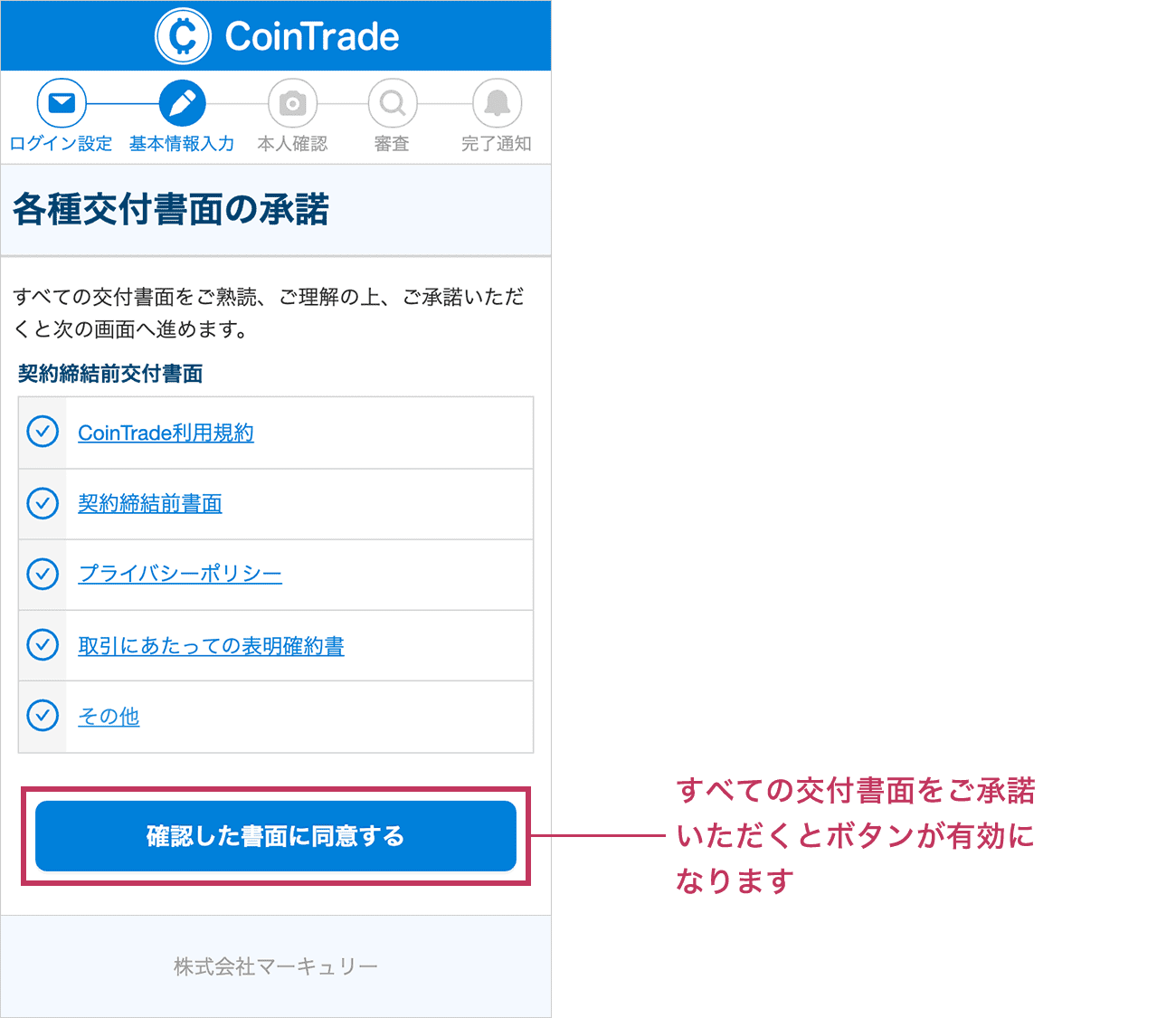
2-7. 基本情報の入力
- 「基本情報入力1/5」画面が表示されます。
- 各項目に沿ってお客様情報を入力してください。
- すべて入力されましたら「次へ」ボタンをタップしてください。
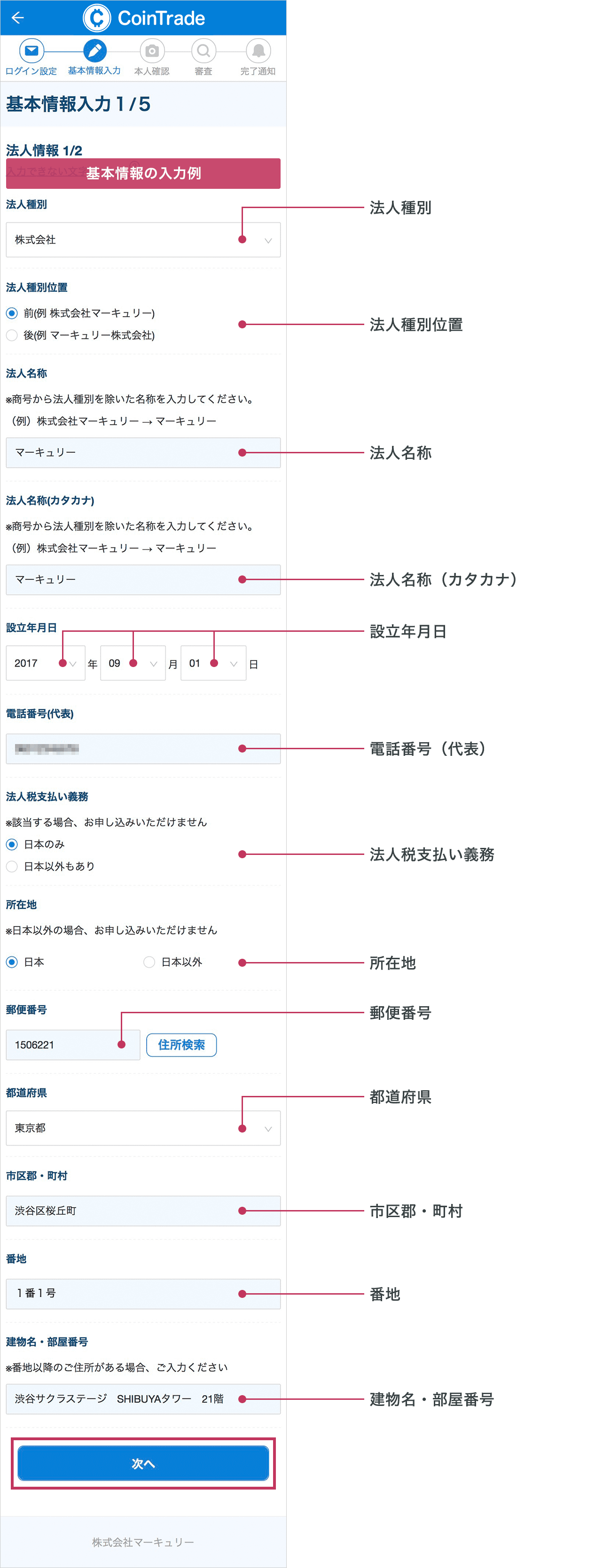
- 「基本情報入力2/5」画面が表示されます。
- 各項目に沿ってお客様情報を入力してください。
- すべて入力されましたら「次へ」ボタンをタップしてください。
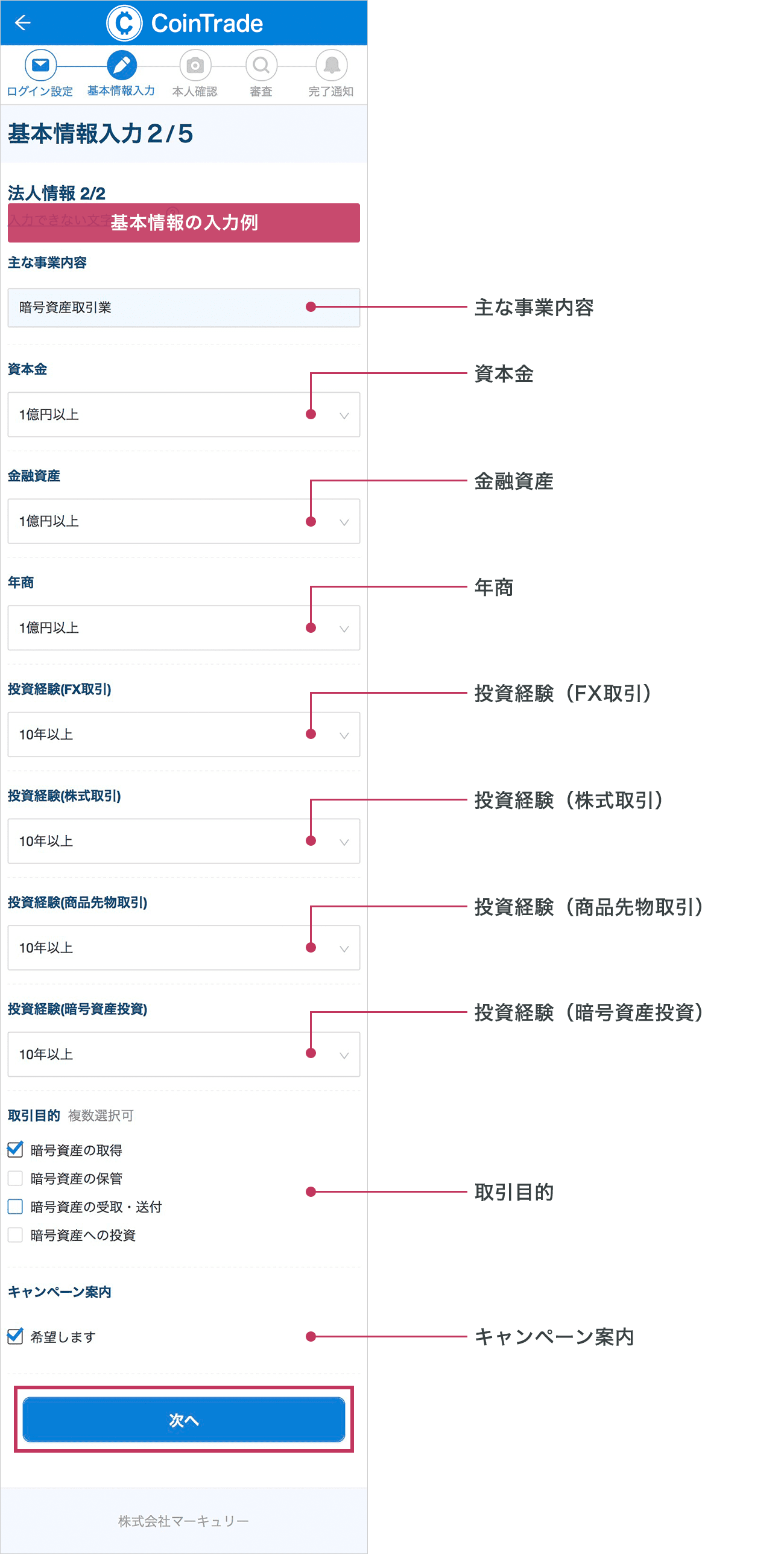
- 「基本情報入力3/5」画面が表示されます。
- 各項目に沿ってお客様情報を入力してください。
- すべて入力されましたら「次へ」ボタンをタップしてください。

- 「基本情報入力4/5」画面が表示されます。
- 各項目に沿ってお客様情報を入力してください。
取引担当者が代表者と同一の場合は、「代表者と同一」にチェックを入れてください。 - すべて入力されましたら「次へ」ボタンをタップしてください。

- 「基本情報入力5/5」画面が表示されます。
- 各項目に沿ってお客様情報を入力してください。
実質的支配者についてはこちらをご参照ください。 - すべて入力されましたら「次へ」ボタンをタップしてください。

2-8. 基本情報の入力内容確認
「基本情報入力内容確認」画面が表示されます。入力した内容に誤りがないか確認し、「登録」ボタンをタップしてください。登録が完了すると続いて「オンライン本人確認」を行います。
※ 入力内容を変更する場合は「修正する」ボタンをタップして該当項目を修正してください。

3. オンライン本人確認
続いてオンライン本人確認を行います。
「オンライン本人確認」画面が表示されます。内容を確認し「オンライン本人確認(別サイト)」ボタンをタップし、ご利用規約を確認してください。
- 代表者と取引担当者が異なる場合は、取引担当者の本人確認書類をご提出ください。
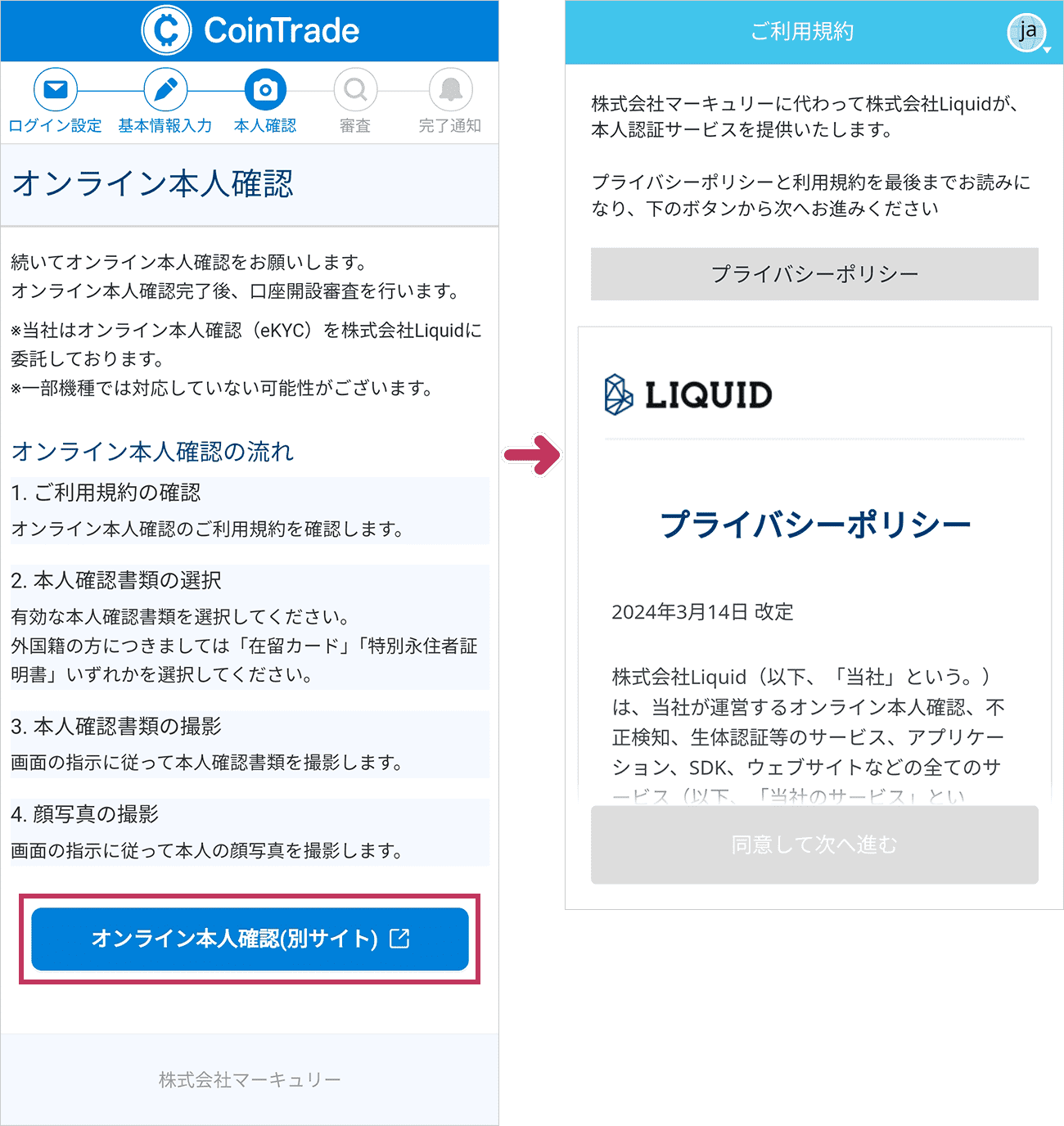
3-1. 本人確認書類の選択
以下の本人確認書類より1種類と追加で撮影する書類を選択し、「次へ進む」ボタンをタップしてください。
本人確認書類
- 運転免許証
- マイナンバーカード(個人番号カード)
- 在留カード
- パスポート(2020年2月3日以前に申請した日本国発行のものに限る)
- 特別永住者証明書
- 運転経歴証明書(2012年4月1日以降に発行したものに限る)
- 外国籍の方につきましては、在留カードもしくは特別永住者証明書のご提示をお願いしております。
追加提出書類
- 追加提出書類1
- 登記事項証明書(履歴事項全部証明書)
- 追加提出書類2
- 直近2期分の財務諸表(損益計算書、貸借対照表)
- 追加提出書類3
- 実質的支配者情報一覧の写し
- 株主名簿
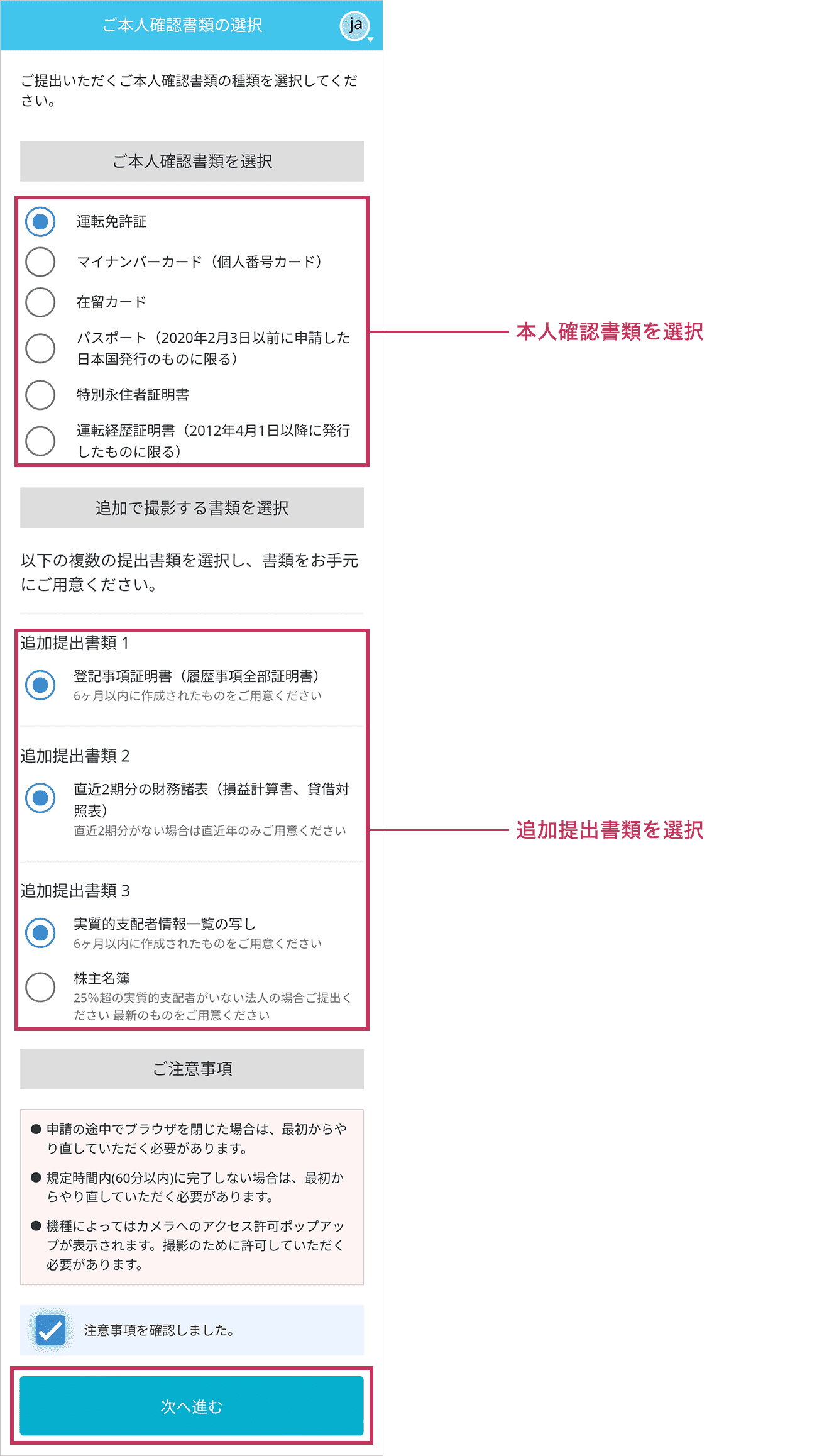
3-2. 本人確認書類の撮影
本人確認書類を単体で撮影します。
画面の指示に従い対象物を撮影してください。
※ 運転免許証での撮影例
運転免許証の表面の撮影
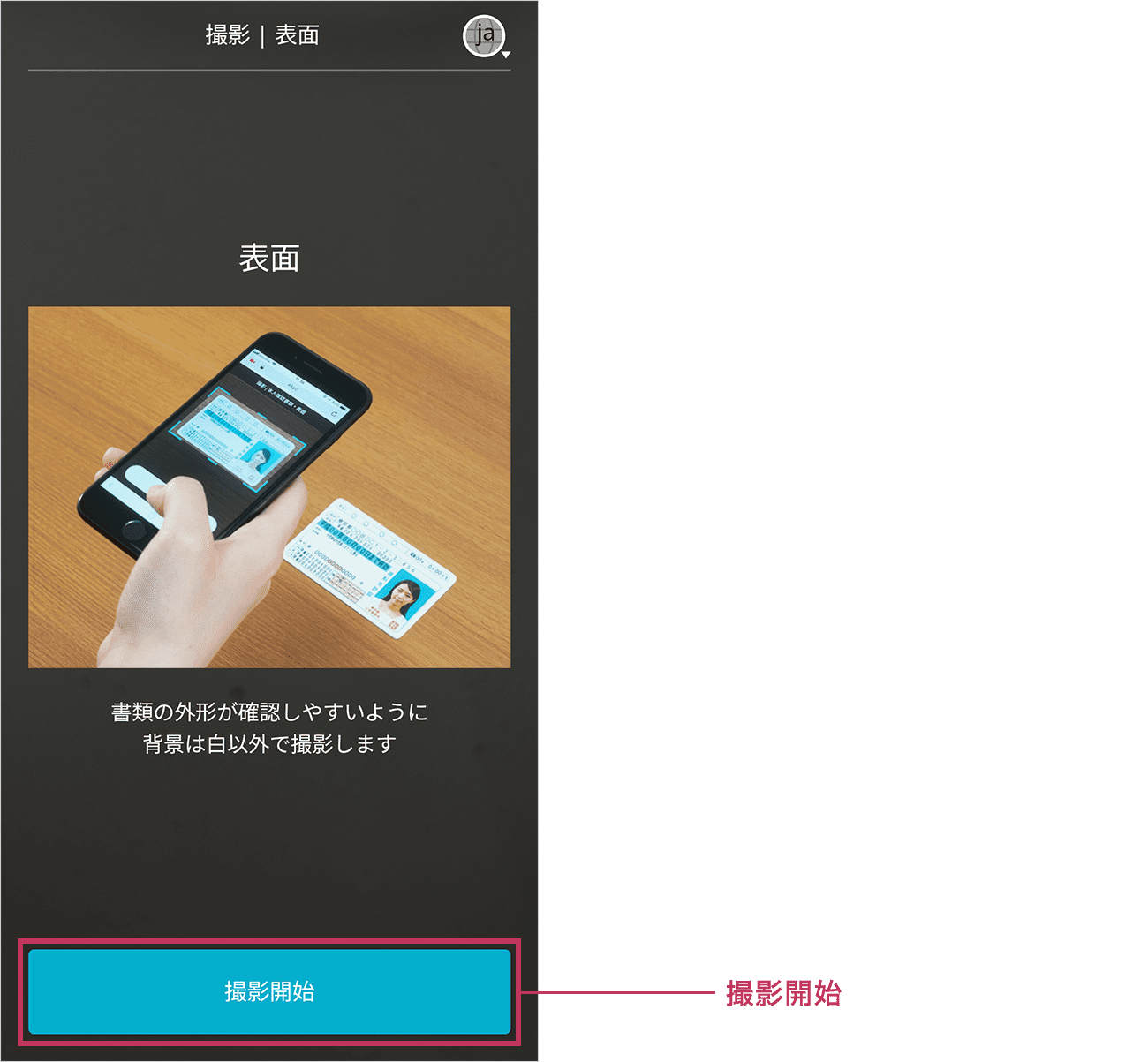
運転免許証の厚みの撮影
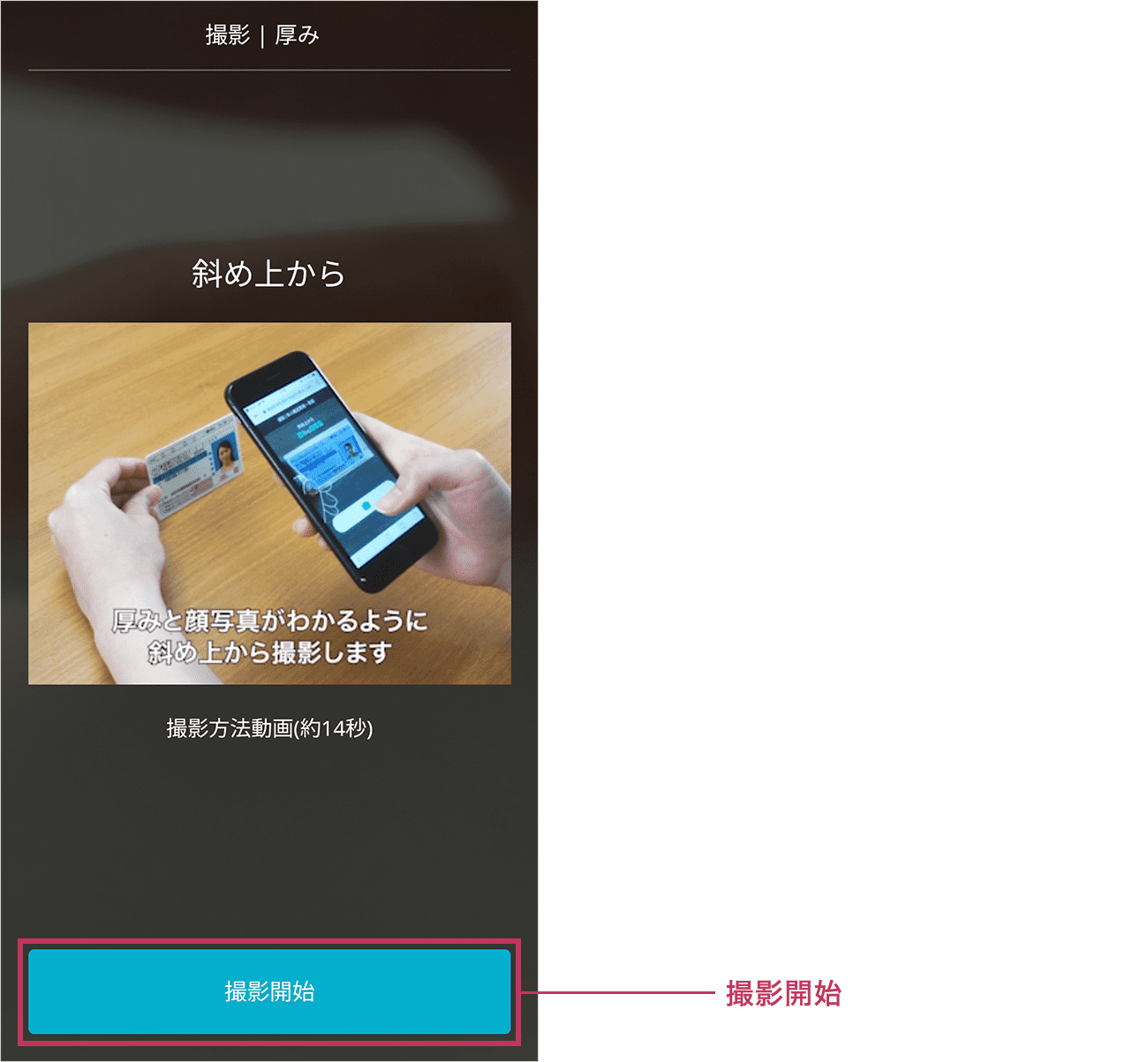
運転免許証の裏面の撮影
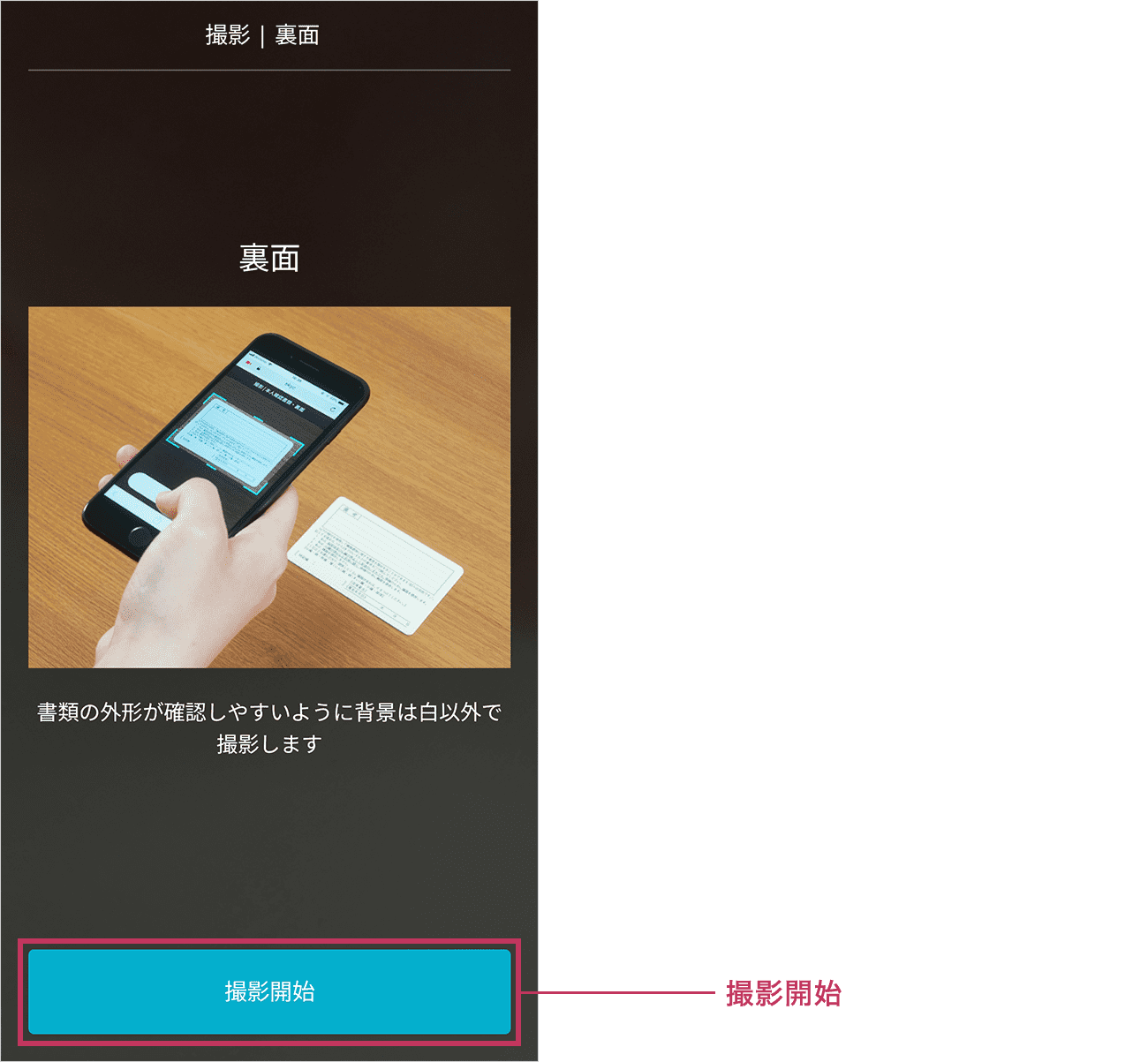
3-3. 顔正面の撮影
本人の顔写真を撮影します。
画面の指示に従い顔写真を撮影してください。
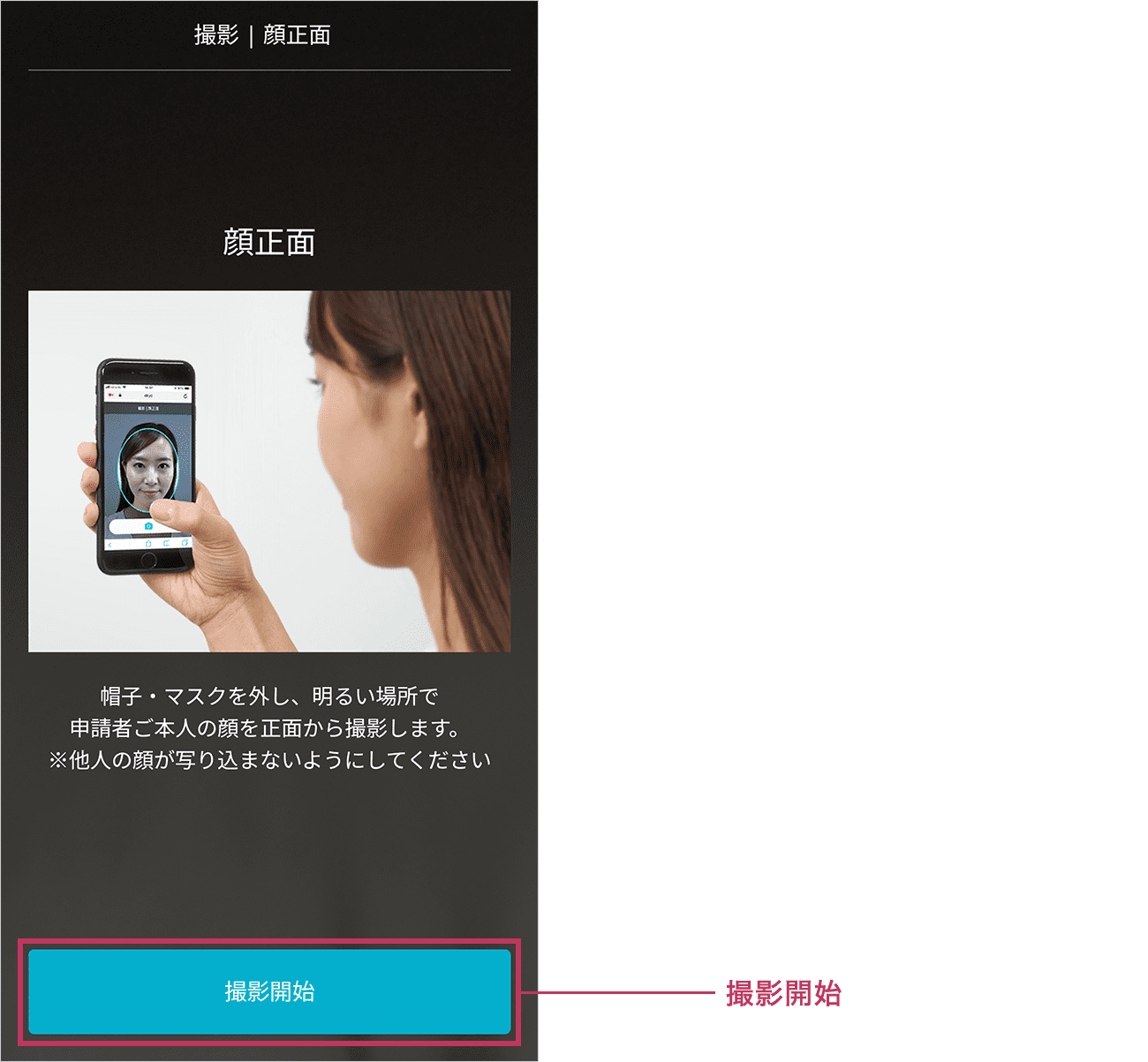
3-4. 首振り撮影
首振り画像を撮影します。
画面の指示に従い首振り画像を撮影してください。
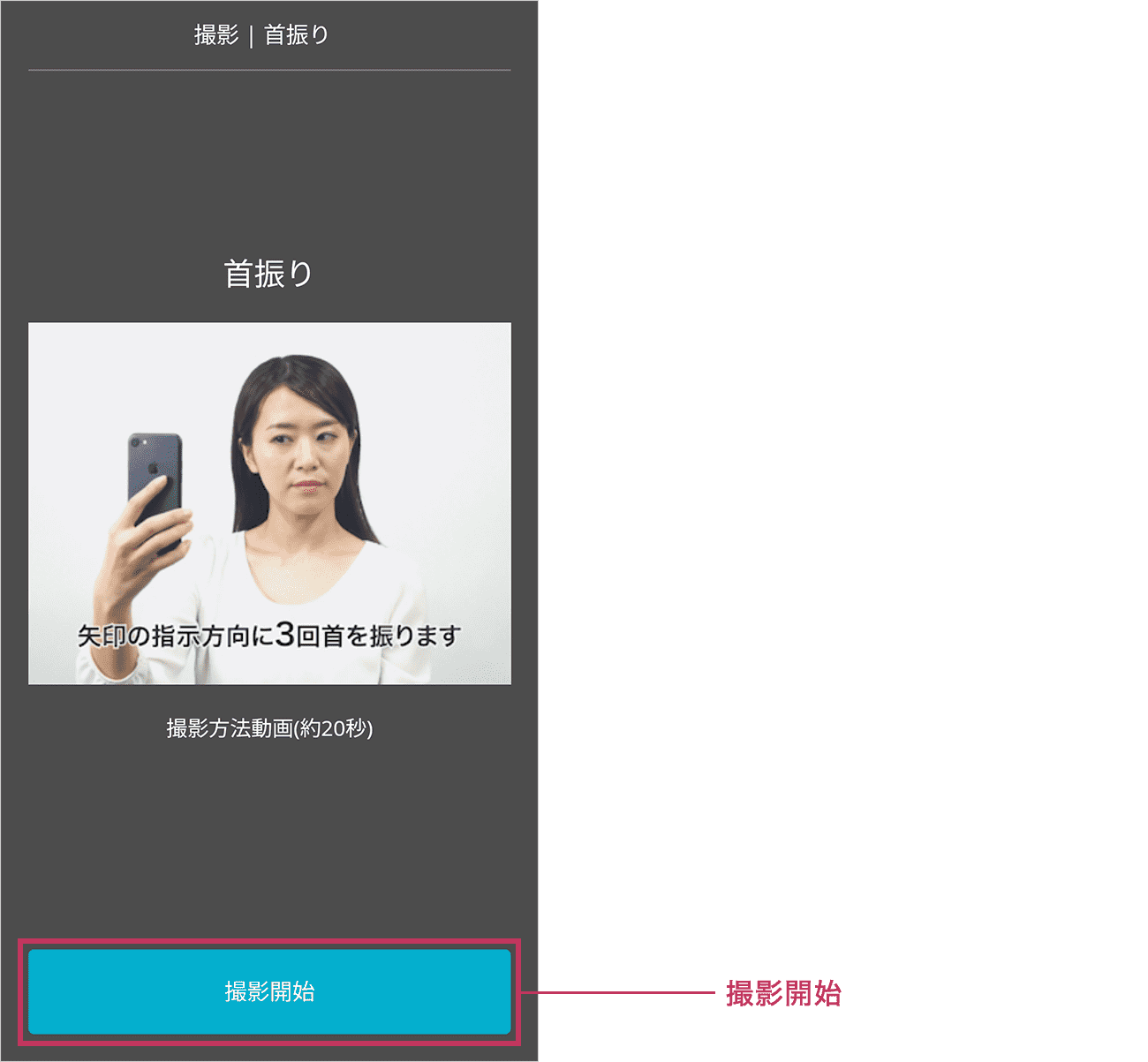
3-5. 追加提出書類の撮影
追加提出書類を撮影します。
画面の指示に従い書類を撮影してください。
追加書類1の撮影
追加で撮影する書類を選択し「撮影開始」ボタンをタップしてください。
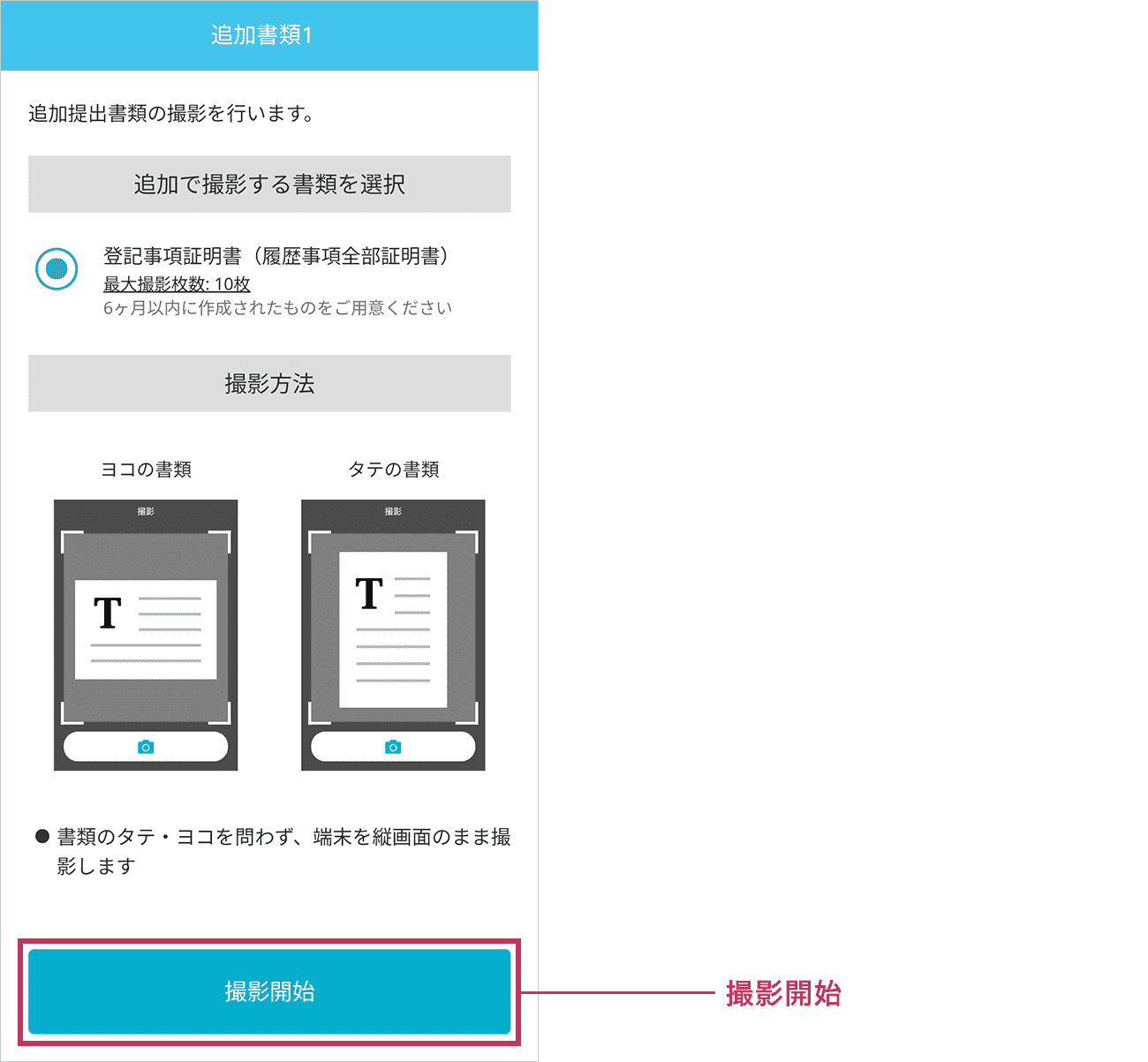
撮影した書類を確認しチェックを入れてください。全ての項目にチェックを入れると「次の追加提出書類に進む」ボタンが有効になりますのでボタンをタップしてください。
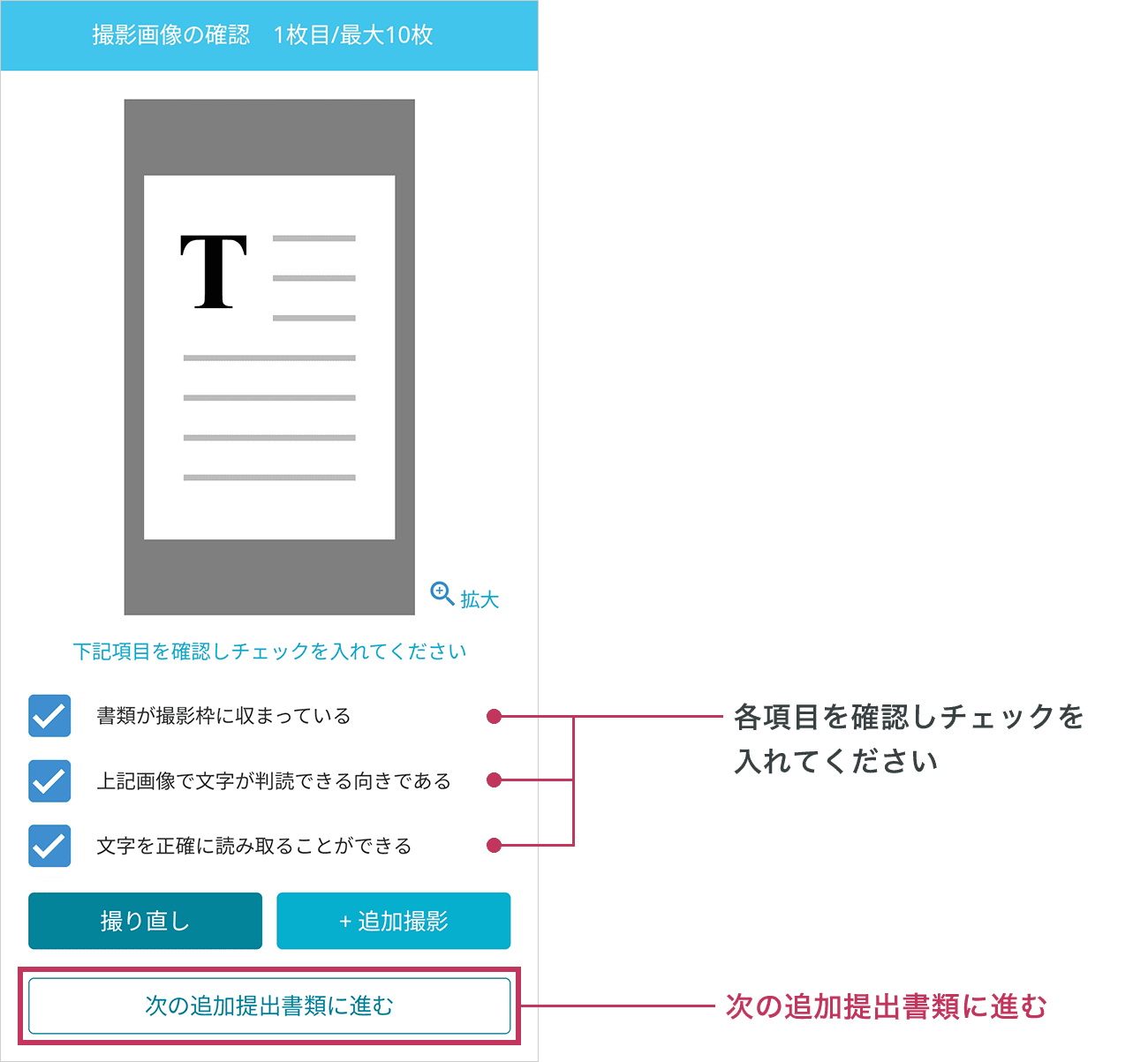
追加書類2の撮影
追加で撮影する書類を選択し「撮影開始」ボタンをタップしてください。
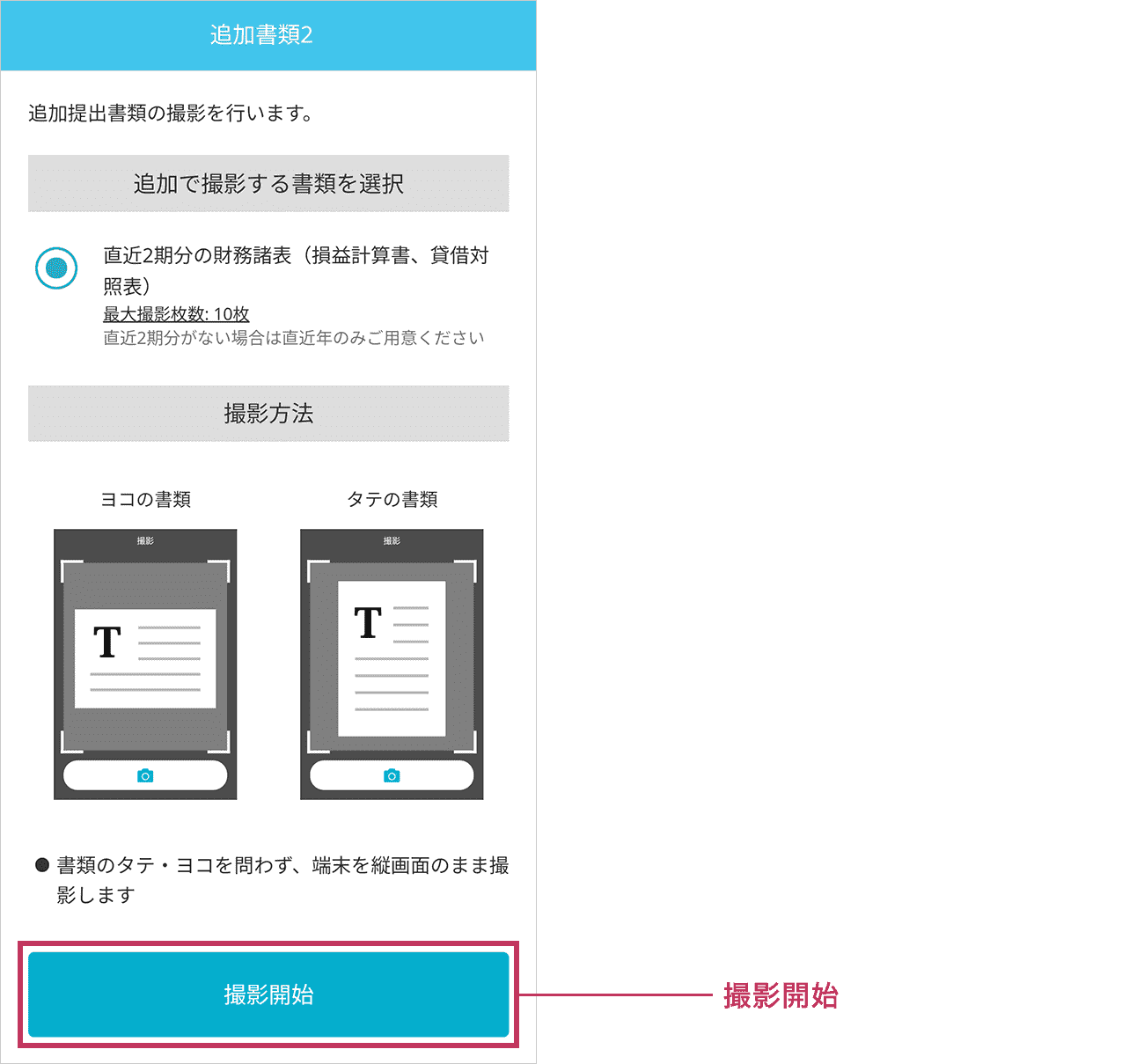
撮影した書類を確認しチェックを入れてください。全ての項目にチェックを入れると「次の追加提出書類に進む」ボタンが有効になりますのでボタンをタップしてください。

追加書類3の撮影
追加で撮影する書類を選択し「撮影開始」ボタンをタップしてください。
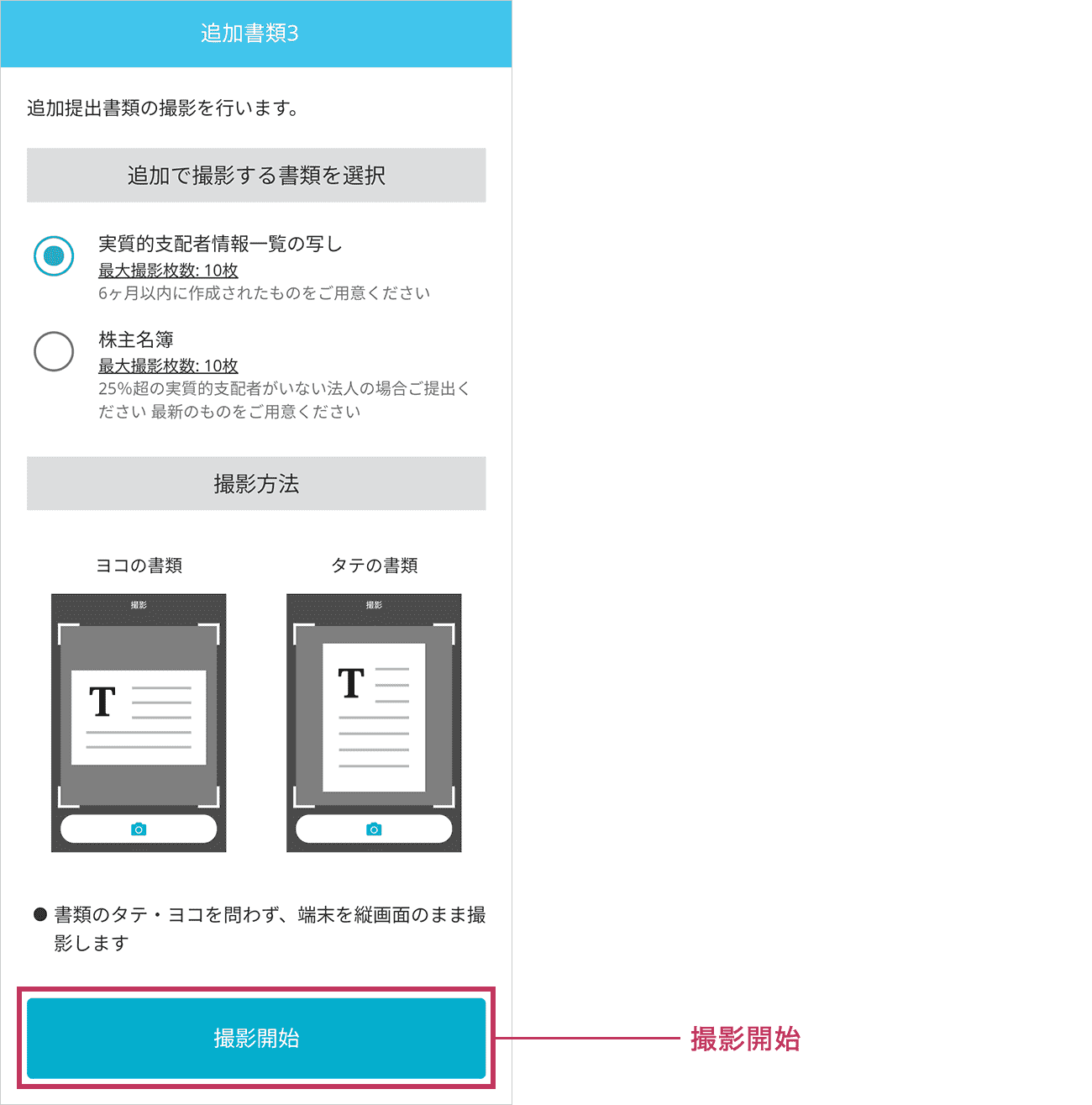
撮影した書類を確認しチェックを入れてください。全ての項目にチェックを入れると「全ての撮影を完了する」ボタンが有効になりますのでボタンをタップしてください。
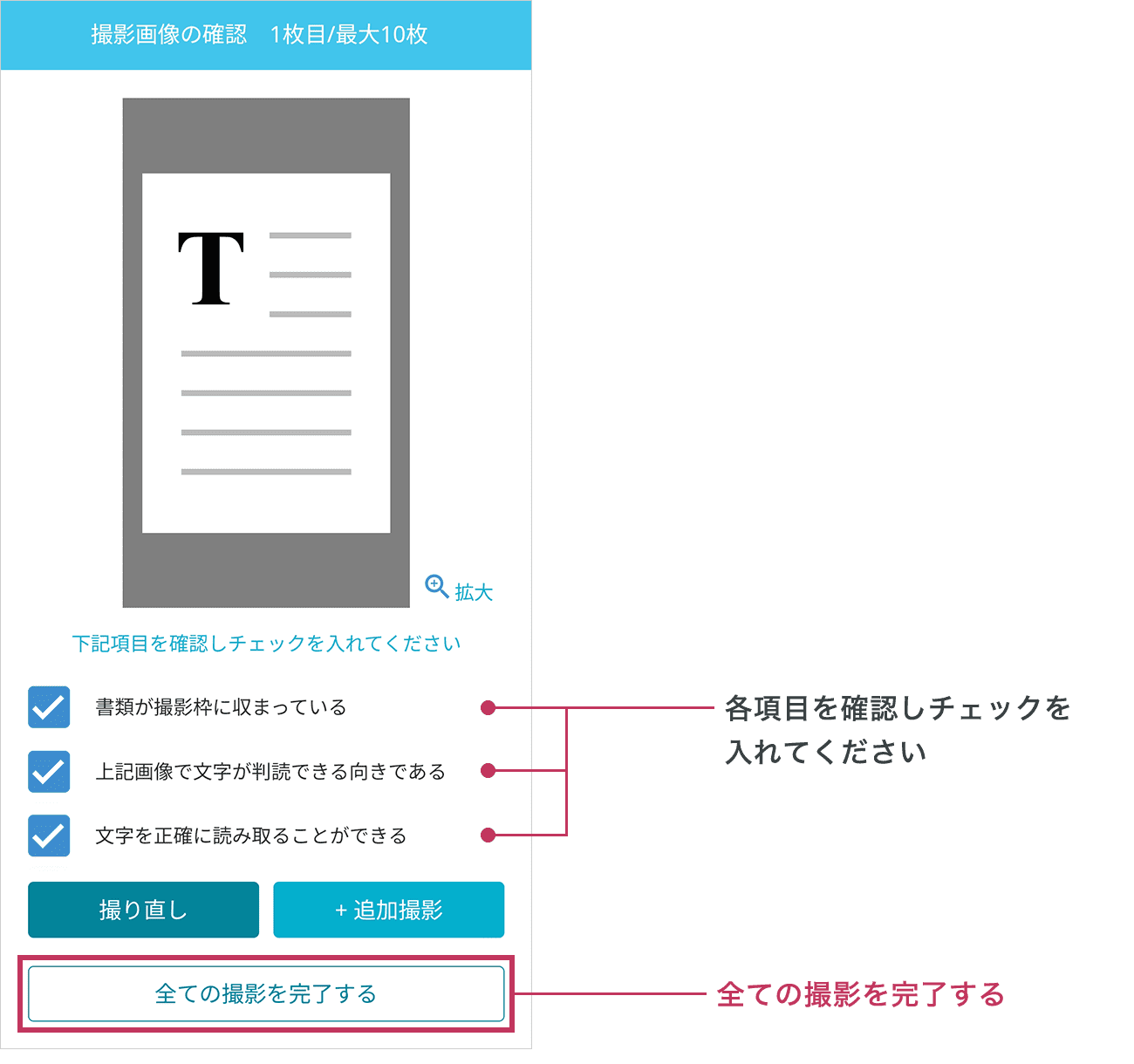
「オンライン本人確認完了」画面が表示されます。
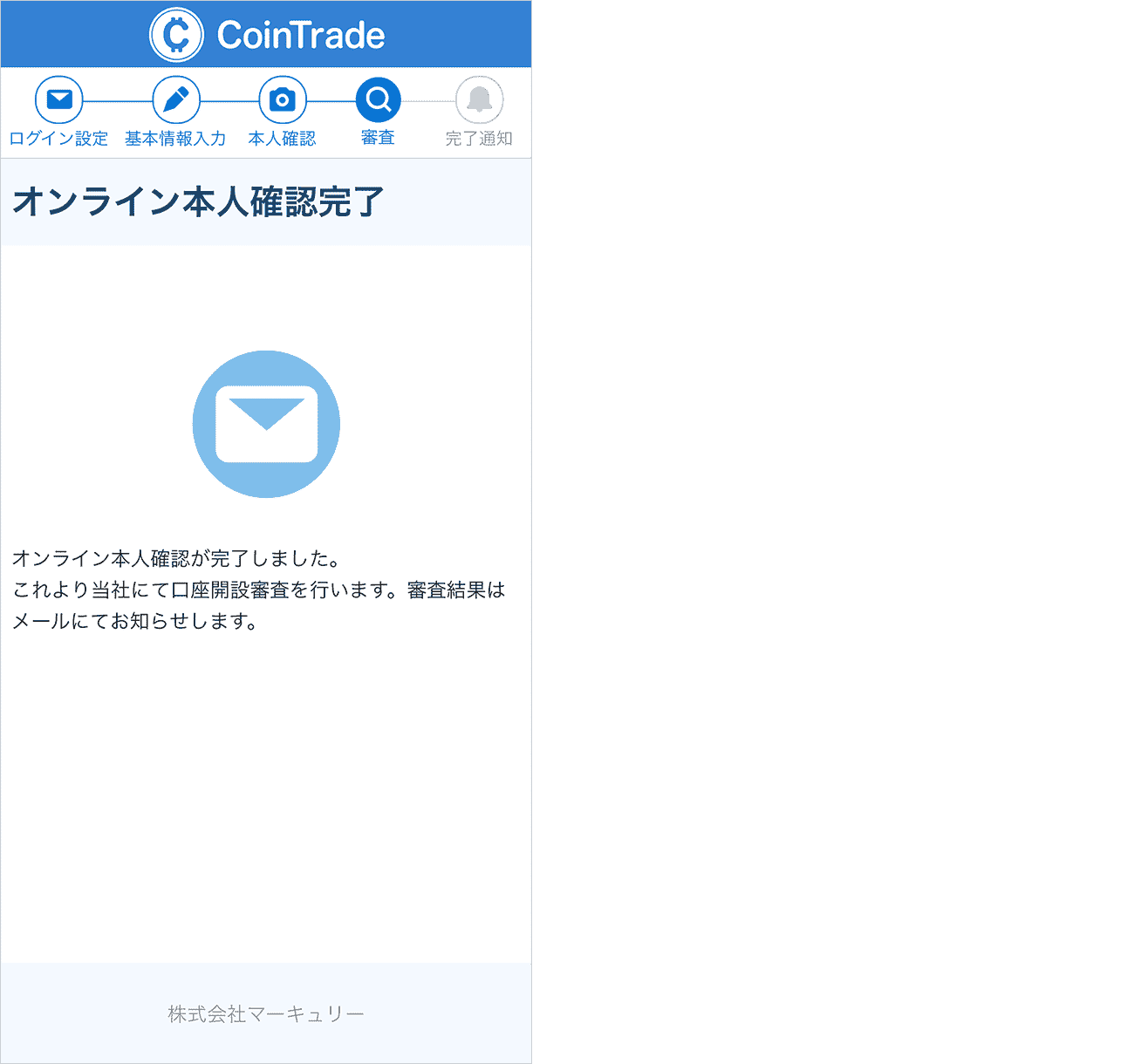
4. 審査
オンライン本人確認が完了しますと、口座開設審査を行います。
審査結果はメールにてお知らせします。審査は数時間〜数日で完了しますので今しばらくお待ちください。

5. 口座開設完了の通知
口座開設完了メールが届きましたらCoinTradeのご利用が可能になります。
CoinTradeで快適なお取引をお楽しみください。

